Backend für Terraform Statefiles
5 Minuten Lesezeit
Generelles zu den Terraform Backends
Ein Backend definiert, wo Terraform seine Zustandsdaten speichert.
Terraform verwendet persistente Zustandsdaten, um den Überblick über die verwalteten Ressourcen zu behalten. Die meisten nicht-trivialen Terraform-Konfigurationen sind entweder in die Terraform Cloud integriert oder verwenden ein Backend, um den Status dezentral zu speichern. Dadurch können mehrere Personen auf die Zustandsdaten zugreifen und gemeinsam an dieser Sammlung von Infrastrukturressourcen arbeiten.
Ausführlich Dokumentation zu den Terraform Backends
In der pluscloud open bietet sich für diese Zustandasdateien der Integrierte Objekt Speicher an. In den folgenden Schritten wird erklärt wie dieser als Backend eingebunden werden kann.
Vorraussetzungen
Um den Objekt Storage nutzen zu können brauchen wir einen container bzw. bucket in der s3 Sprache, den s3 Endpunkt und die Zugangsdaten.
Zugangsdaten
Um Ihre S3-Zugangsdaten zu erhalten, müssen Sie Ihren OpenStackClient korrekt konfigurieren. Wenn das erledigt ist, können Sie folgenden Befehl eingeben:
$ openstack ec2 credentials create
+------------+-----------------------------------------------------------------------------------------------------------------------------------------------------+
| Field | Value |
+------------+-----------------------------------------------------------------------------------------------------------------------------------------------------+
| access | 5aen4quuuQu8ci7aoceeyaek8oodohgh |
| links | {'self': 'https://prod1.api.pco.get-cloud.io:5000/v3/users/poashohhe9eo8EeQuez3ochaeWaeBoiR/credentials/OS-EC2/5aen4quuuQu8ci7aoceeyaek8oodohgh'} |
| project_id | Eine8Jai4hohzieShoo1iem0yai7fair |
| secret | iek1aechaequa8pheitahNgeizai3eig |
| trust_id | None |
| user_id | poashohhe9eo8EeQuez3ochaeWaeBoiR |
+------------+-----------------------------------------------------------------------------------------------------------------------------------------------------+
Ihre Anmeldedaten sehen natürlich anders aus (die oben gezeigten sind verfremdet). Für den S3-Zugang sind nur die Werte “access” und “secret” relevant.
Erstellen eines Buckets
Wenn Sie Ihre S3-Zugangsdaten bereit haben, müssen Sie einen Speicherort für Ihre Daten erstellen. In der S3-Sprache wird dieser Ort als “Bucket” bezeichnet. Sie können einen Bucket entweder über die Web-UI (Horizon) oder über die Befehlszeile erstellen.
Horizon/UI
Wenn Sie in der Web-UI (Horizon) eingeloggt sind, können Sie im linken Menü zu “Object Store” navigieren und dann auf “Containers” (so werden die Buckets in Horizon genannt) klicken: 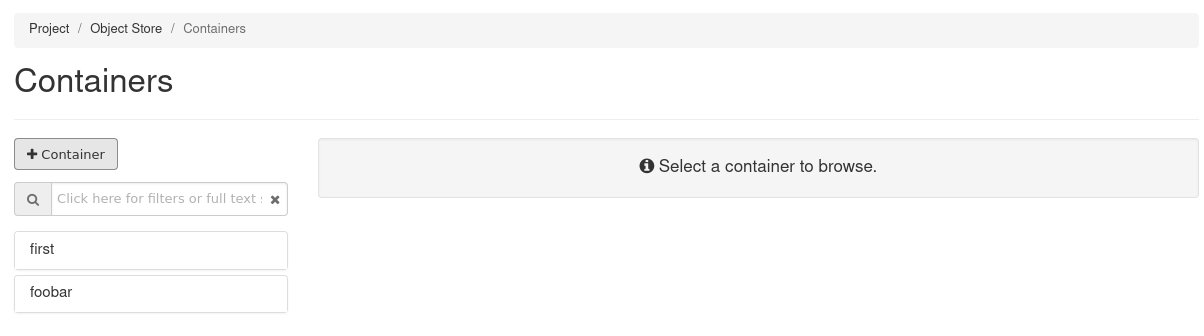 .
Klicken Sie auf die Schaltfläche “+Container” und geben Sie einen Namen für Ihren neuen Container ein. Wählen Sie eine Speicherrichtlinie und legen Sie fest, ob Ihr neuer Bucket öffentlich oder nur privat zugänglich sein soll (in den meisten Fällen privat). Klicken Sie auf “Erstellen”, um den neuen Bucket zu erstellen.
.
Klicken Sie auf die Schaltfläche “+Container” und geben Sie einen Namen für Ihren neuen Container ein. Wählen Sie eine Speicherrichtlinie und legen Sie fest, ob Ihr neuer Bucket öffentlich oder nur privat zugänglich sein soll (in den meisten Fällen privat). Klicken Sie auf “Erstellen”, um den neuen Bucket zu erstellen.
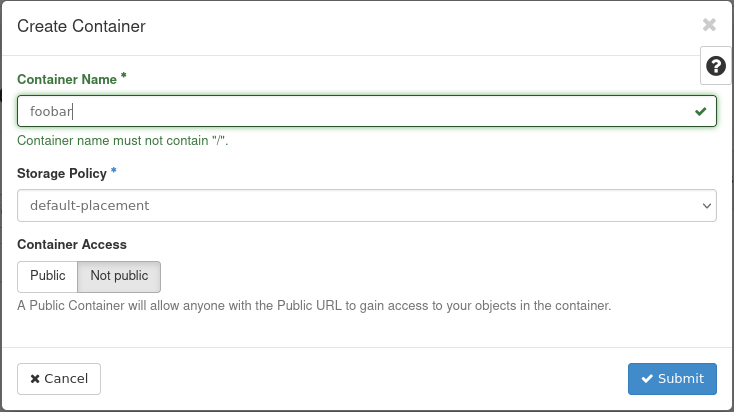
Der Bucket sollte sofort in der Container-Liste erscheinen:
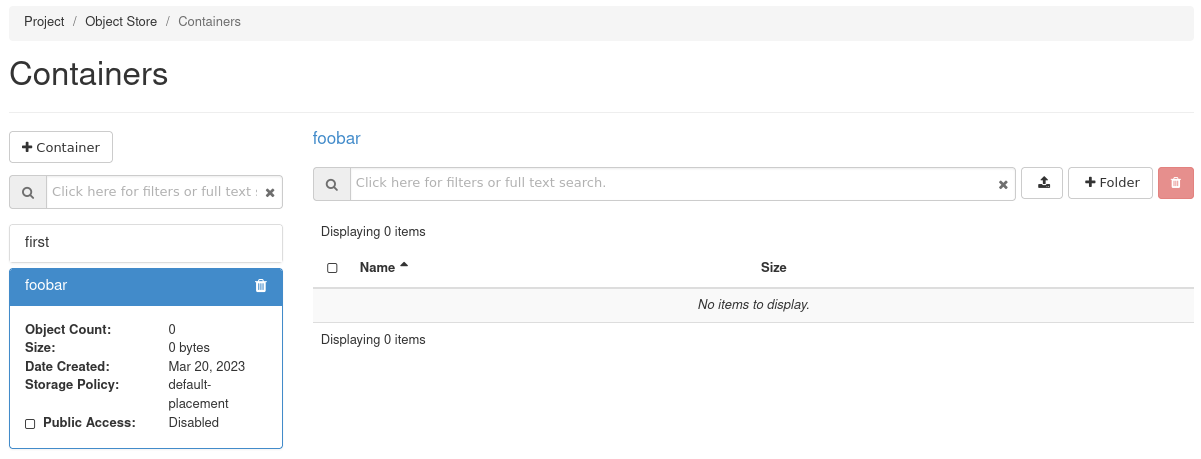
Openstack CLI
$ → openstack container create <bucketname>
container <bucketname> created
AWS CLI
Um einen Bucket in Ihrem Object Storage von der Kommandozeile aus zu erstellen, können Sie das Tool AWS CLI verwenden, das in einer virtuellen Python-Umgebung installiert sein sollte:
$ → python3 -m venv awscli
$ → . ./awscli/bin/activate
$ → pip3 install awscli
Collecting awscli
Using cached awscli-1.27.93-py3-none-any.whl (4.0 MB)
Collecting botocore==1.29.93
[...]
Installing collected packages: urllib3, jmespath, six, python-dateutil, botocore, colorama, docutils, s3transfer, pyasn1, rsa, PyYAML, awscli
Successfully installed PyYAML-5.4.1 awscli-1.27.93 botocore-1.29.93 colorama-0.4.4 docutils-0.16 jmespath-1.0.1 pyasn1-0.4.8 python-dateutil-2.8.2 rsa-4.7.2 s3transfer-0.6.0 six-1.16.0 urllib3-1.26.15
Mit dieser Konfiguration können Sie nun Ihren Bucket über die CLI erstellen:
(awscli) $ → aws configure --profile=prod1
AWS Access Key ID [None]: 5aen4quuuQu8ci7aoceeyaek8oodohgh
AWS Secret Access Key [Keine]: iek1aechaequa8pheitahNgeizai3eig
Default region name [None]:
Default output format [None]:
(awscli) → $
Mit dieser Konfiguration können Sie nun Ihren Bucket über cli erstellen:
(awscli) $ → aws --profile=prod1 --endpoint=https://prod1.api.pco.get-cloud.io:8080 s3api create-bucket --bucket mytfstate
Hashicorp empfiehlt, die Versionierung für den Bucket zu aktivieren, um versionierte Kopien Ihrer terraform.tfstate-Datei zu erstellen. Sie können die Versionierung für Ihren Bucket wie folgt aktivieren:
(awscli) $ → aws --profile=prod1 --endpoint=https://prod1.api.pco.get-cloud.io:8080 s3api put-bucket-versioning --bucket mytfstate --versioning-configuration
(awscli) $ → aws --profile=prod1 --endpoint=https://prod1.api.pco.get-cloud.io:8080 s3api get-bucket-versioning --bucket mytfstate
{
"Status": "Enabled",
"MFADelete": "Disabled"
}
Einrichtung Terraform: Bucket als Backend für tfstate
Als erstes exportieren Sie nun Ihren Zugangsschlüssel und Ihren geheimen Schlüssel als Umgebungsvariablen (AWS_ACCESS_KEY_ID bzw. AWS_SECRET_ACCESS_KEY), um zu verhindern, dass diese auf Ihrer lokalen Festplatte gespeichert werden.
export AWS_ACCESS_KEY_ID='5aen4quuuQu8ci7aoceeyaek8oodohgh'
export AWS_SECRET_ACCESS_KEY='iek1aechaequa8pheitahNgeizai3eig'
Da sich nun ein Bucket im Object Storage befindet und die Zugangsdaten von Terraform genutzt werden können, kann Terraform so konfiguriert werden, dass es diesen als Backend für den Terraform-Status verwendet. Bitte fügen Sie diesen Teil der Backend-Konfiguration in Ihren terraform-Code ein:
terraform {
required_providers {
openstack = {
source = "terraform-provider-openstack/openstack"
version = ">= 1.54.1"
}
}
required_version = ">= 0.13"
backend "s3" {
bucket = "mytfstate"
key = "terraform.tfstate"
region = "us-east-1"
endpoint = "prod1.api.pco.get-cloud.io:8080"
skip_credentials_validation = true
skip_region_validation = true
skip_metadata_api_check = true
force_path_style = true
}
}
Wenn sie zum Beispiel meherere Ugebungen haben (dev,stage,live) empfiehlt es sich für jede Umgebung ein eigenes state file zu verwalten. Das können sie in dem sie die Konfiguration des Statefiles auslagern um es dann beim initialisieren zu definieren. Dazu leeren sie die Konfiguration des Backends:
terraform {
required_providers {
openstack = {
source = "terraform-provider-openstack/openstack"
version = ">= 1.54.1"
}
}
required_version = ">= 0.13"
backend "s3" {}
}
In ihrem Arbeitsverzeichnis legen sie nun ein Unterverzeichnis an (hier env genannt) und speichern darin unterschiedliche Konfigurationen des Backends in unterschiedlichen Dateien.
env
├── backend_s3_dev.tfbackend
├── backend_s3_stage.tfbackend
└── backend_s3_prod.tfbackend
backend_s3_dev.tfbackend:
key = "dev/terraform.tfstate"
bucket = "mytfstate"
region = "us-east-1"
endpoint = "https://prod3.api.pco.get-cloud.io:8080"
skip_region_validation = true
skip_credentials_validation = true
skip_metadata_api_check = true
force_path_style = true
backend_s3_stage.tfbackend:
key = "stage/terraform.tfstate"
bucket = "mytfstate"
region = "us-east-1"
endpoint = "https://prod3.api.pco.get-cloud.io:8080"
skip_region_validation = true
skip_credentials_validation = true
skip_metadata_api_check = true
force_path_style = true
Mit den exportierten Anmeldeinformationen können Sie nun Terraform wie folgt initialisieren:
Beispiel für die integrierte Backend Konfiguration
$ tform → terraform init
Initializing the backend...
Successfully configured the backend "s3"! Terraform will automatically
use this backend unless the backend configuration changes.
...
$ tform →
Beispiel für die externe Backend Konfiguration
$ tform → terraform init -backend-config="env/backend_s3_dev.tfbackend"
Initializing the backend...
Successfully configured the backend "s3"! Terraform will automatically
use this backend unless the backend configuration changes.
...
$ tform →